如何在 WordPress 中顯示和更改上次修改日期(逐步)
已發表: 2022-06-10您想在 WordPress 中的帖子上顯示最後修改日期嗎?
即使您是幾年前寫的,您也希望您的內容看起來新鮮和更新。 顯示最後修改日期可以幫助您提升搜索引擎排名並與讀者建立信任。
在本教程中,我們將教您如何在 WordPress 中輕鬆顯示和更改帖子的最後修改日期。
目錄:
- 顯示最後修改的 WordPress 日期
- 更改上次修改日期
- 為什麼你應該把日期放在博客文章上
- 修改博客文章的發布日期
顯示最後修改的 WordPress 日期
搜索引擎尋找新的或最近更新的內容。 讀者也是如此,尤其是在科技或商業等快速變化的行業。 如果訪問者看到 5 年前寫的帖子,他們更有可能離開您的網站以尋找更多更新的信息。 當然,您也許可以通過退出意圖彈出窗口捕捉其中一些反彈。 但是,為什麼不首先說服他們在您的網站上停留更長時間呢?
一種方法是顯示最後修改日期以及發布日期。 訪問者將看到內容已更新,因此更加可靠。
在前端,即使您稍後更新帖子,WordPress 也會默認為帖子首次發布的日期。 要更改此發布日期,您必須在取消發布後重新發布帖子。 我們有更簡單的方法!
讓我們看一下在 WordPress 中顯示最後修改日期的兩種方法:
- 方法一:使用代碼顯示上次修改日期
- 方法 2:使用插件顯示上次修改日期
在 WordPress 中顯示最後修改日期的最佳方式是什麼?
方法 1 比聽起來容易。 您不必自己編寫方法 1 的代碼,但您應該能夠輕鬆地遵循技術說明。 此外,您不需要第三方插件。 這可以改善您的網站加載時間並減少兼容性問題。
如果您根本不想弄亂任何代碼,方法 2 是一個完美的解決方案。 該插件可以輕鬆配置您上次修改的日期設置。 請記住選擇與您的主題、插件和 WordPress 版本兼容的插件。
方法一:使用代碼顯示上次修改日期
第一種方法是將一段代碼添加到您的functions.php 文件或特定於站點的插件中。
請注意,如果您更新主題或更改為不同的主題,您將丟失 functions.php 文件中添加的代碼。 所以我們喜歡使用特定於站點的插件。
這是您需要添加的代碼:
function wpb_last_updated_date( $content ) {
$u_time = get_the_time('U');
$u_modified_time = get_the_modified_time('U');
if ($u_modified_time >= $u_time + 86400) {
$updated_date = get_the_modified_time('F jS, Y');
$updated_time = get_the_modified_time('h:i a');
$custom_content .= '
<p class="last-updated">Last updated on '. $updated_date . ' at '. $updated_time .'</p>
';
}
$custom_content .= $content;
return $custom_content;
}
add_filter( 'the_content', 'wpb_last_updated_date' );
如果您需要更多幫助,請按照這個出色的分步指南來創建特定於站點的插件。 我們保證,這並不像聽起來那麼難!
方法 2:使用插件顯示上次修改日期
您還可以使用預製插件來顯示上次修改日期。 我們的推薦是 WP Last Modified Info,它可以免費使用並且評價很高。
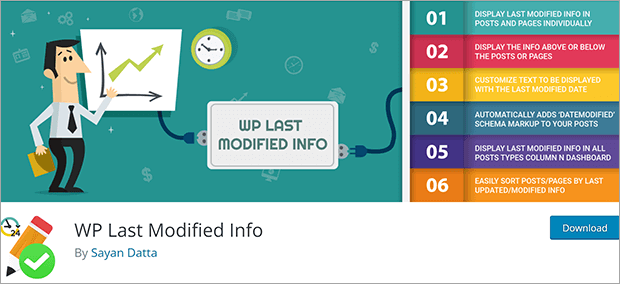
這是使用此插件顯示上次修改信息的方法。
第 1 步:安裝插件
您可以從 WordPress 插件存儲庫免費下載 WP Last Modified Info。 轉到插件»添加新的。

搜索 WP Last Modified Info 並單擊Install Now 。
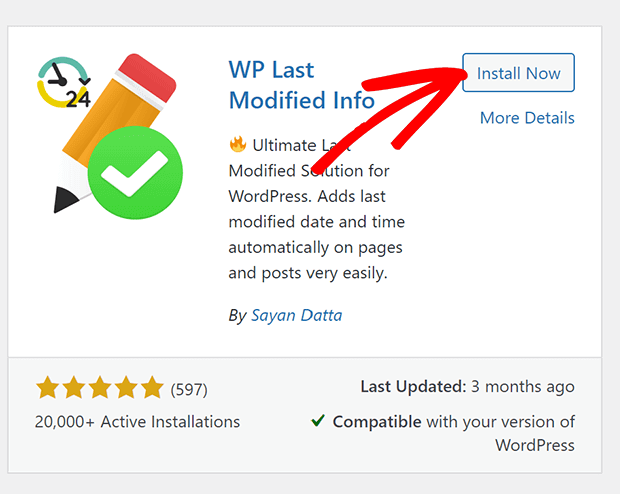

安裝插件後,單擊激活。
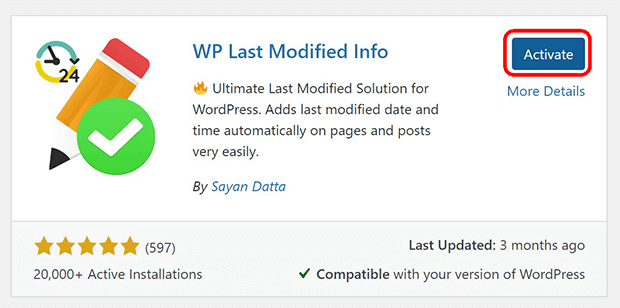
步驟 2:配置上次修改日期
在 WordPress 儀表板中,轉到設置» WP Last Modified Info。
首先,打開在前端開關上啟用帖子/頁面。 這將開始在您的帖子上顯示上次修改日期。
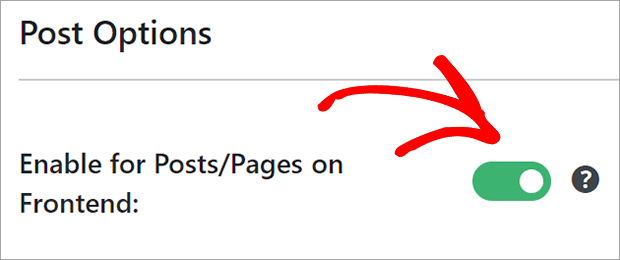
配置以下設置:
- 顯示方法:最後修改日期可以在您的內容之前或之後,完全替換發布日期,或使用簡碼手動插入
- 格式:傳統格式顯示實際的最後修改日期,而人類可讀格式將其轉換為多少小時、幾天或幾週前
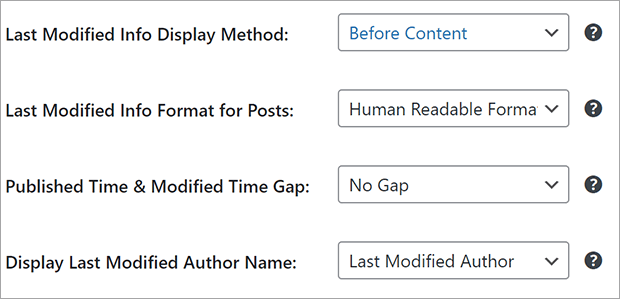
根據您選擇傳統格式還是人類可讀格式,您將獲得不同的設置來配置。
您可能還想修改 HTML 模板中的副本以適應格式。
傳統格式看起來會更好: [作者] 於 [日期] 上次更新
但是人類可讀的格式會更有意義,例如: Last updated [time elapsed] ago by [author]
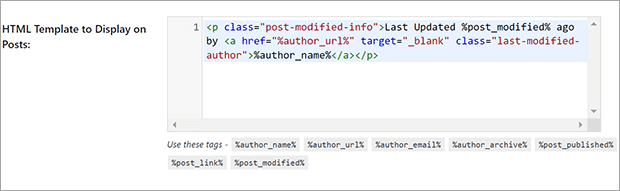
完成後請確保單擊保存設置。
現在您將在所有帖子上看到最後修改日期!
更改上次修改日期
使用上面顯示的任何一種方法都會自動在您的帖子上顯示最後修改日期。
但是,有時您可能不想更改修改日期。 例如,如果您只是進行小的校對更正,將其稱為更新似乎會產生誤導。 如果您重新分類較舊的帖子,從技術上講,這算作更新。 但是可能沒有必要僅僅因為您更改了帖子類別而將所有這些帖子顯示為“已更新”。
幸運的是,您可以在進行小幅更新或微調時“凍結”上次修改日期。
最好的 SEO 插件 AIOSEO 不僅可以管理您網站的搜索排名,還可以防止帖子修改日期發生變化。
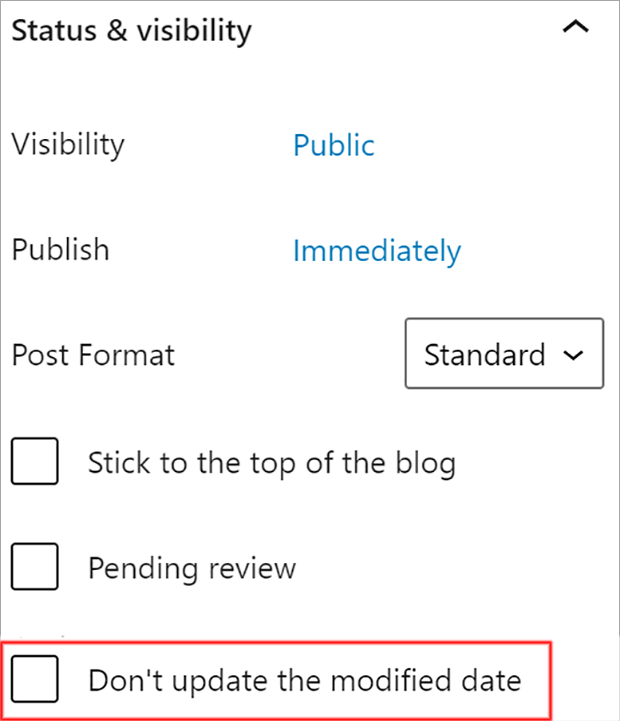
要了解更多信息,請查看完整的 AIOSEO 評論並了解如何開始優化您的搜索內容。
為什麼你應該把日期放在博客文章上
最佳做法是始終在帖子上顯示日期,即使您的內容未鏈接到特定活動或促銷活動。 如今,信息變化迅速,最近更新的內容通常被視為更可信。
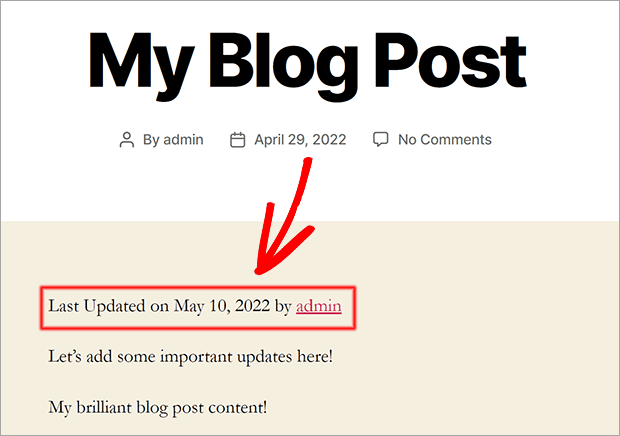
修改博客文章的發布日期
您在 WordPress 中更改博客文章的實際發布日期。 如果您需要更改帖子在存檔頁面中的位置,這會很有幫助。 帖子可以回溯或提前安排。 您可以在 WordPress 儀表板右側的發佈設置框中編輯發布日期。
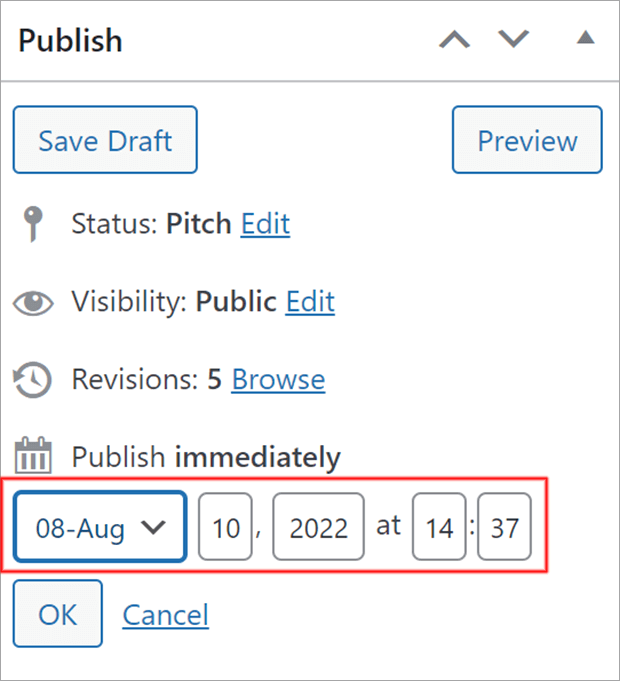
現在您知道如何在 WordPress 中顯示和更改上次修改日期。
如果您想吸引更多訪問者訪問您的博客,請查看如何創建推送通知以吸引更多流量。
你喜歡這篇文章嗎? 如果是這樣,請在 Facebook 和 Twitter 上關注我們以獲取更多免費的 WordPress 提示。
